Obrazy Spotlight systemu Windows 10 są przechowywane głęboko w folderze lokalnych danych aplikacji, w folderze „Zasoby”, jak widzieliśmy w poście Jak wykonać kopię zapasową obrazów Spotlight systemu Windows w systemie Windows 10.
W tym poście dowiesz się, jak znaleźć nazwę aktualnie wyświetlanego ekranu blokady lub obrazu Spotlight systemu Windows, abyś nie musiał przedzierać się przez ponad 50 plików w folderze zasobów, aby zlokalizować pojedynczy plik tapety.
POWIĄZANE: Jak znaleźć bieżący plik tapety (tło pulpitu) w systemie Windows 10
Znajdź bieżący plik obrazu ekranu blokady
- Ręcznie przez rejestr
- Automatycznie za pomocą skryptu Windows
Znajdź nazwę pliku bieżącej blokady ekranu tapety
Aby znaleźć bieżący obraz ekranu blokady w systemie Windows 10 v1803 i nowszych, wykonaj następujące kroki:
- Znajdź identyfikator SID konta użytkownika, otwierając okno wiersza polecenia i uruchamiając to polecenie:
whoami / użytkownik

- Zanotuj identyfikator SID swojego konta.
- W Edytorze rejestru przejdź do następującego klucza:
HKEY_LOCAL_MACHINE \ SOFTWARE \ Microsoft \ Windows \ CurrentVersion \ Authentication \ LogonUI \ Creative \
- Wybierz odpowiedni podklucz SID, który odpowiada Twojemu koncie użytkownika, i kliknij dwukrotnie, aby go rozwinąć. Pod Twoim kluczem SID może znajdować się więcej niż jeden podklucz. Każdy podklucz odnosi się do innego pliku obrazu tapety. Podklucz o najwyższym numerze, który jest ostatnim, przechowuje nazwę pliku aktualnie używanej tapety Windows Spotlight w wartości o nazwie
landscapeImage. Pozostałe dwa lub więcej podkluczy zawiera odniesienia do ostatnio używanych obrazów tapet. - Wybierz podklucz o najwyższym numerze lub ostatni z podanych.
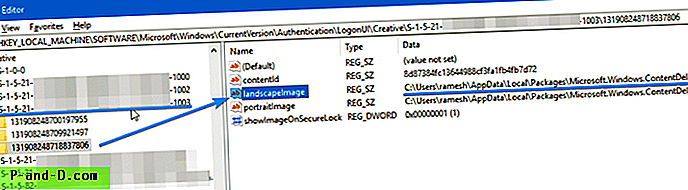
(Kliknij by wyświetlić w pełnym wymiarze) - Kliknij dwukrotnie
landscapeImagei skopiuj ścieżkę. To jest twoja obecna ścieżka do pliku obrazu tapety ekranu blokady. - Kliknij prawym przyciskiem myszy przycisk Start, kliknij polecenie Uruchom i wpisz:
explorer / select, [ścieżka pliku]
Zamień
[filepath]ścieżka pliku[filepath]na rzeczywistą ścieżkę obrazu ekranu blokady skopiowaną z Edytora rejestru w kroku6i naciśnij ENTER - To polecenie otwiera folder
Assetsz już wybranym plikiem tapety Spotlight systemu Windows 10.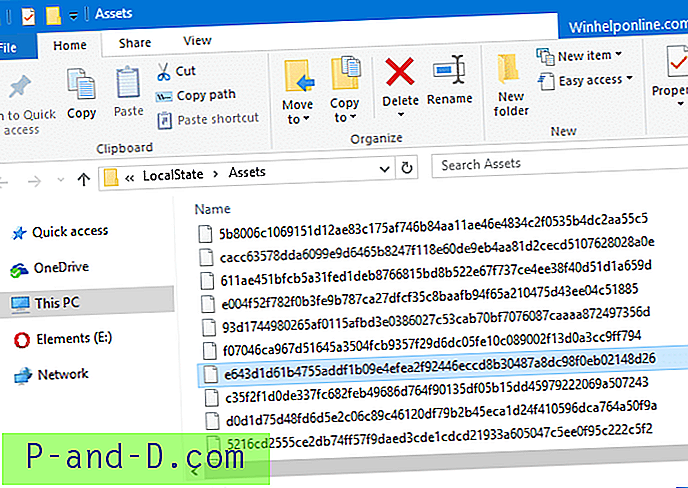
- Możesz skopiować go do folderu Desktop lub Pictures, dodać rozszerzenie
.JPGi użyć go.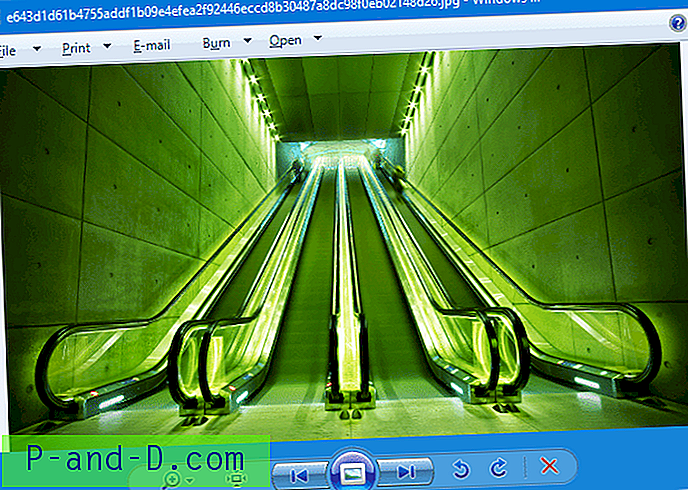
Dla wersji systemu Windows 10 wcześniejszych niż 1803
Aby znaleźć plik bieżącego obrazu ekranu blokady i ścieżkę w systemie Windows 10 v1803 i wcześniejszych, wykonaj następujące kroki:
- Uruchom Edytor rejestru (
regedit.exe) i przejdź do wyżej wymienionej ścieżki rejestru.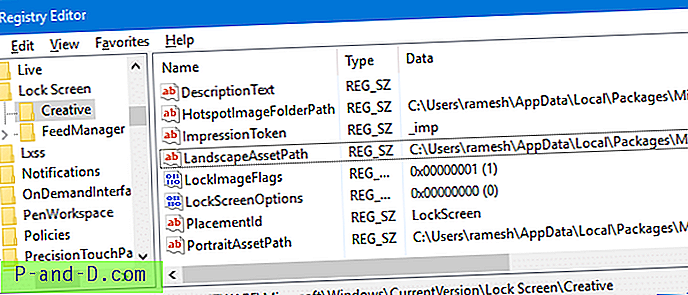 Dane wartości dla
Dane wartości dla LandscapeAssetPathsą tym, czego potrzebujesz, jeśli używasz komputera. ObrazPortraitAssetPathdotyczy urządzeń mobilnych. Te dwie wartości przechowują nazwę pliku bieżącego obrazu tapety Windows Spotlight. - Kliknij dwukrotnie wartość
LandscapeAssetPathi skopiuj dane do schowka. - Kliknij prawym przyciskiem myszy przycisk Start, kliknij polecenie Uruchom, a następnie wpisz:
explorer / select, [ścieżka pliku]
Oczywiście zamień
[filepath]ścieżka pliku[filepath]na rzeczywistą ścieżkę obrazu ekranu blokady skopiowaną z Edytora rejestru i naciśnij ENTERTo polecenie otwiera folder
Assetsz już wybranym plikiem tapety Spotlight systemu Windows 10. Możesz skopiować go do folderu Desktop lub Pictures, dodać rozszerzenie.JPGi użyć go. - Wyjdź z Edytora rejestru.
Używanie skryptu do znalezienia bieżącego pliku obrazu ekranu blokady
Aby znaleźć i otworzyć bieżącą tapetę ekranu blokady (obraz Spotlight systemu Windows), oto VBScript. Robi następujące rzeczy:
- Znajduje bieżący plik tapety ekranu blokady obrazu z rejestru.
- Kopiuje bieżący plik tapety ekranu blokady do folderu Zdjęcia i dodaje rozszerzenie
.jpg. - Wyświetla podgląd tapety przy użyciu domyślnej przeglądarki zdjęć.
- Otwiera Eksploratora plików i wybiera bieżący plik obrazu tapety.
Sposób użycia: Skopiuj następujące wiersze kodu do Notatnika. Zapisz plik z rozszerzeniem .vbs. Kliknij dwukrotnie plik, aby znaleźć bieżący plik obrazu ekranu blokady i wyświetlić jego podgląd automatycznie.
Dla wersji 1803 i wyższych
„Znajdź bieżący plik tapety ekranu blokady w systemie Windows 10” W systemie Windows 10 kompilacja 17134 (v1803) i nowszym ”Utworzono 14 maja-2019 r. - (c) Ramesh Srinivasan Option Explicit Const HKEY_LOCAL_MACHINE = & H80000002 Dim sWallPaper, oReg, strKeyPath, sCurWP Dim arrSubKeys, podklucz, GetOS, GetBuild GetVersion () If InStr (LCase (GetOS), „windows 10”) = 0, a następnie WScript.Quit Jeśli CInt (GetBuild) 0 to DomainName = Mid (nazwa użytkownika, 1, InStr (nazwa użytkownika, \ ") - 1) UserName = Mid (UserName, InStr (UserName, „ \ ”) + 1) Else DomainName = CreateObject („ WScript.Network ”). UserDomain End If On Error Resume Next Set WMIUser = GetObject („ winmgmts: { impersonationlevel = personifikacja}! ”_ &" /root/cimv2:Win32_UserAccount.Domain== "& DomainName &" '"_ &", Name =' "& UserName &" '") If Err.Number = 0 Następnie Wynik = WMIUser.SID Else Result = "" WScript.Echo "Nie można określić identyfikatora SID. Wyjście .." WScript.Quit Koniec, jeśli wystąpi błąd GoTo 0 GetSID = Wynik Koniec Funkcja Funkcja GetVersion () Dim objWMIService, colOSes, objOS Ustaw objWMIService = GetO bject ("winmgmts:" _ & "{impersonationLevel = personifikacja}! \\" & "." & "\ root \ cimv2") Ustaw colOSes = objWMIService.ExecQuery („Wybierz * z Win32_OperatingSystem”) Dla każdego objOS w colos GetOS = objOS.Caption GetBuild = objOS.BuildNumber Funkcja następnego końca Dla wersji 1709 i wcześniejszych
'Finds current lock screen wallpaper file, copies it to Pictures folder and previews it. 'Ramesh Srinivasan, Winhelponline.com 'Created on Sep 1, 2016 'For Windows 10 v1709 and earlier Dim WshShell: Set WshShell = Createobject("Wscript.Shell") Dim objFSO: Set objFSO = Createobject("Scripting.Filesystemobject") On error resume next sCurrLSI = WshShell.RegRead ("HKCU\SOFTWARE\Microsoft\Windows\CurrentVersion\Lock Screen\Creative\LandscapeAssetPath") On error goto 0 sDstFL = WshShell.ExpandEnvironmentStrings( "%USERPROFILE%" ) sDstFL = sDstFl & "\Pictures\" & objFSO.GetFileName(sCurrLSI) & ".jpg" if objFSO.FileExists(sCurrLSI) then objFSO.copyfile sCurrLSI, sDstFL WshShell.Run sDstFL else Msgbox "Lock Screen image file doesn't exist in the specified location." end if Skopiuj powyższe linie do Notatnika i zapisz je z rozszerzeniem .vbs . Kliknij dwukrotnie skrypt, aby go uruchomić. To dla ciebie cała praca.
W systemie Windows 10 w wersji 1803 i wyższych bieżący obraz tapety ekranu blokady jest przechowywany w wartościach ciągu (REG_SZ), a mianowicie landscapeImage i portraitImage, pod następującym kluczem rejestru:
HKEY_LOCAL_MACHINE \ SOFTWARE \ Microsoft \ Windows \ CurrentVersion \ Authentication \ LogonUI \ Creative \\
W systemie Windows 10 w wersji 1709 i wcześniejszych nazwa pliku ekranu blokady (Windows Spotlight) dla aktualnie wyświetlanych zasobów krajobrazu i portretu jest przechowywana w następującym kluczu rejestru:
HKEY_CURRENT_USER \ SOFTWARE \ Microsoft \ Windows \ CurrentVersion \ Lock Screen \ Creative
Otóż to! Mam nadzieję, że dwie metody znalezienia bieżącego obrazu tapety ekranu blokady systemu Windows 10 (Windows Spotlight) były dla Ciebie przydatne. Poznajmy swoje komentarze.

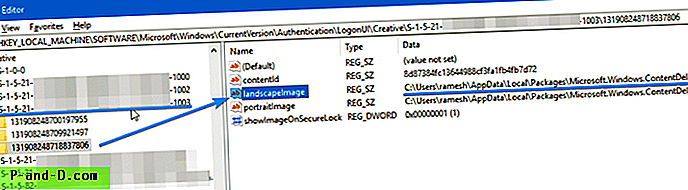
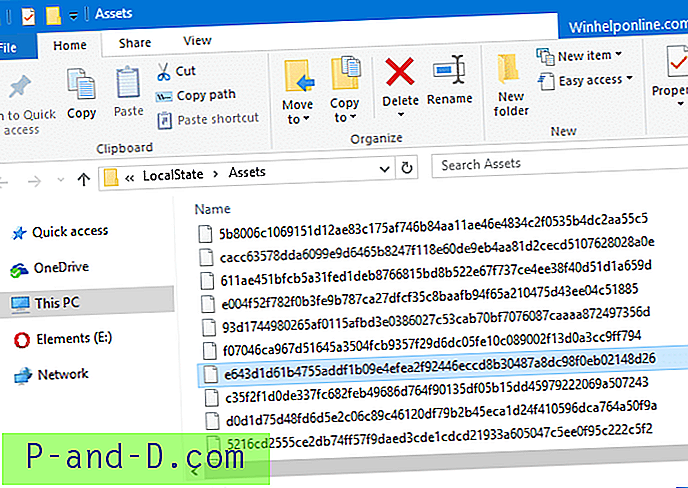
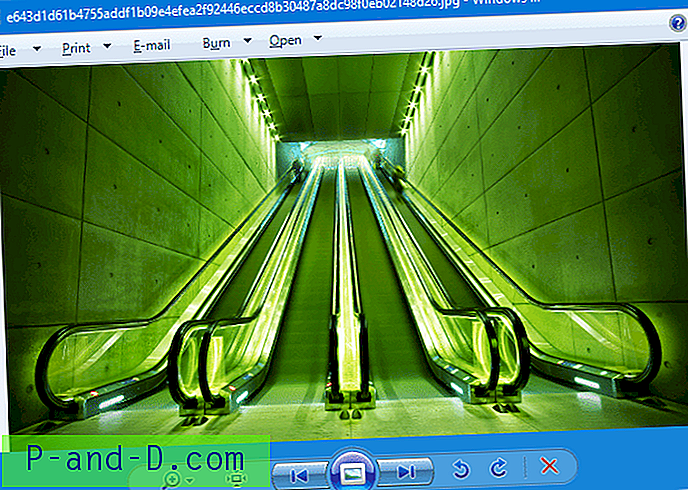
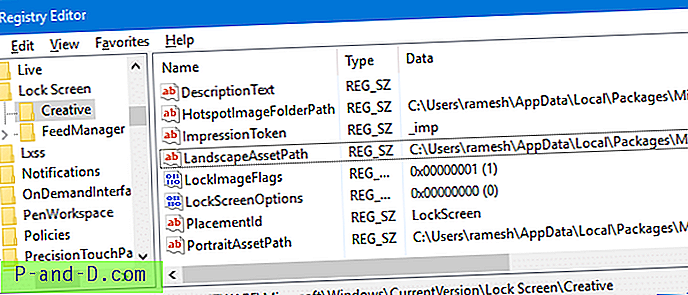 Dane wartości dla
Dane wartości dla 




